
Wiseplay est l'une des principales applications IPTV sur le marché, démontrant qu'une application peut se démarquer par sa fonctionnalité et son interface confortable. De plus, grâce à Wiseplay, de nombreuses personnes ont réussi à regarder un grand nombre de chaînes en direct. Soit depuis vos appareils mobiles, soit avec WisePlay pour PC sous Windows 10, 7 ou 8.
En plus d'être un excellent lecteur multimédia, avec lequel vous pouvez jouer n'importe quel type de format. Offres WisePlay diffusions en direct via des listes de lecture. Ces listes sont celles qui ont donné l'impulsion à cette application, étant sa principale caractéristique.
Cependant, malgré le fait que Wiseplay soit conçu pour les appareils Android, nous pouvons également trouver Wiseplay pour PC. Et c'est ce dont nous parlerons dans le prochain article.
Alors si ça vous intéresse regarder des émissions avec Wiseplay pour PC, ne manquez pas notre guide étape par étape. Nous expliquons toutes les informations nécessaires sur cette application, comment la télécharger, l'installer et même quelques alternatives.
Qu'est-ce que Wiseplay ?
Wiseplay est un lecteur multimédia conçu pour les appareils mobiles, qui prend en charge un grand nombre de formats, à la fois audio et vidéo. De plus, sa fonction principale et celle qui lui a donné le plus de popularité est celle de playlists.
Le les listes consistent en un ensemble de canaux où nous pouvons voir des événements sportifs, des séries, des films et bien plus encore. Ces listes sont créées par la communauté elle-même et peuvent contenir tout type de contenu.
Même dans le format dans lequel les listes sont créées est M3U, avec laquelle il permet une disponibilité d'utiliser les mêmes listes dans d'autres programmes. De plus, avec ce format, nous pouvons créer une infinité de chaînes et de catégories dans la liste que nous allons utiliser dans Wiseplay.
Comment télécharger Wiseplay pour PC
Comme nous l'avons dit depuis le début, Wiseplay est une application conçue pour les appareils mobiles, principalement pour Android. Cependant, ce n'est pas une limitation lorsque nous parlons de l'utiliser sur PC sous Windows.
Dans les ordinateurs, il n'y a presque pas de limitations d'utiliser des programmes qui existent sur des plateformes totalement différentes, comme Android. Par conséquent, dans ce cas, pour utiliser l'application Wiseplay sur notre PC, nous devrons renoncer à l'utilisation d'émulateurs.
Pour PC il existe une grande variété d'émulateurs, à la fois pour les consoles, les mobiles ou encore les systèmes d'exploitation. Par conséquent, il n'est pas surprenant que nous puissions utiliser une application conçue pour Android. Le type d'émulateur que nous utiliserons pour exécuter Wiseplay sur PC sera un émulateur pour Android.
Il existe une grande variété d'émulateurs qui nous permettent d'exécuter n'importe quelle application sans aucun problème. Même pour utiliser Wiseplay, vous n'aurez pas besoin d'un émulateur super ostentatoire. Par conséquent, l'émulateur le plus simple peut nous être utile.
Entre le meilleurs émulateurs Android disponibles nous avons ceux nommés ci-dessous:
Chacun d'eux travaillera pour épargner pour installer l'application Wiseplay sur votre PC. Vous pouvez même faire beaucoup plus, comme télécharger des jeux, des réseaux sociaux ou toute autre application.
Installer Wiseplay sur votre PC avec Bluestacks
Les émulateurs sont très faciles à installer. Pour cela, il suffit d'aller sur le site officiel, cliquez sur le bouton de téléchargement et suivez les instructions.
Après avoir installé un émulateur pour Android, nous devons installer l'application Wiseplay. Donc, ci-dessous, nous expliquerons étape par étape comment le faire:
- Exécuter l'émulateur que vous avez téléchargé. Dans cet exemple, nous utiliserons Bluestacks. Cet émulateur peut prendre jusqu'à 1 minute pour démarrer, selon les performances de votre ordinateur.
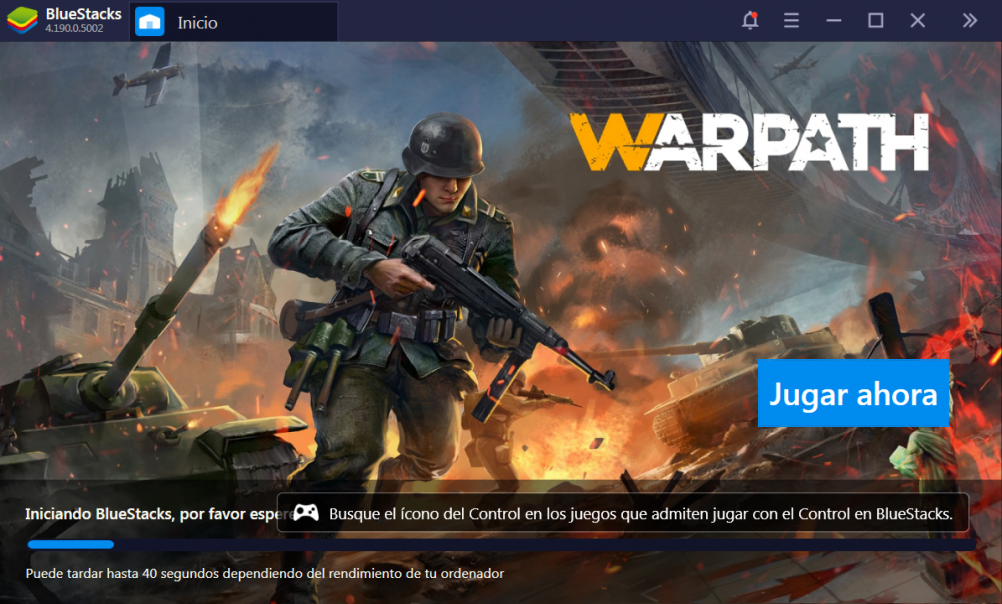
- Ensuite, nous devrons aller sur le Google Play Store. Vous trouverez cette application dans les applications installées par défaut.
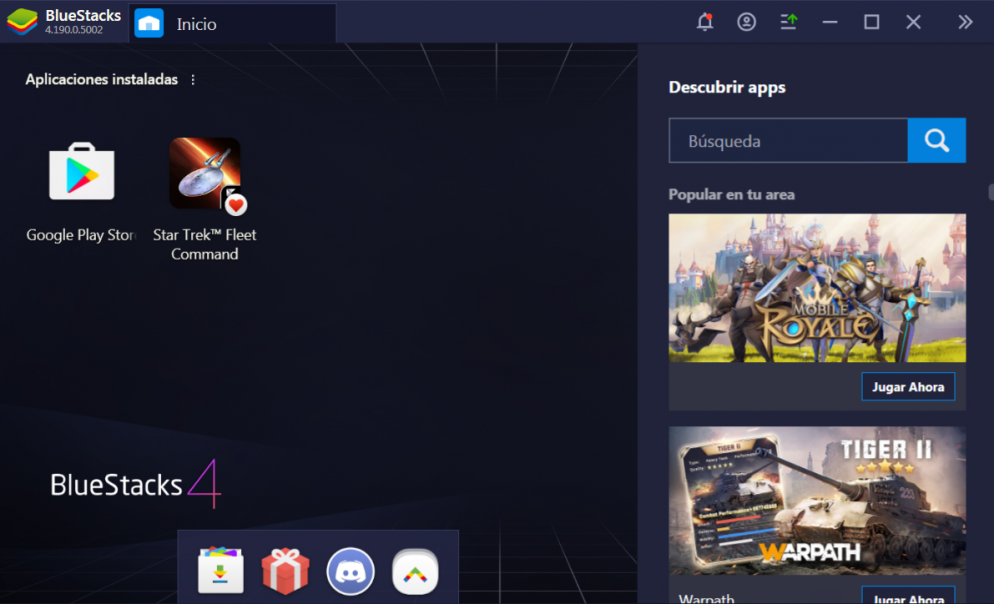
- A l'intérieur du magasin nous recherchons l'application "Wiseplay”. Généralement, nous le trouverons immédiatement, mais si vous voulez vérifier qu'il s'agit de l'original, vérifiez que le développeur est bien "Wiseplay Media". Nous cliquons sur installer, et nous espérons qu'il sera installé.
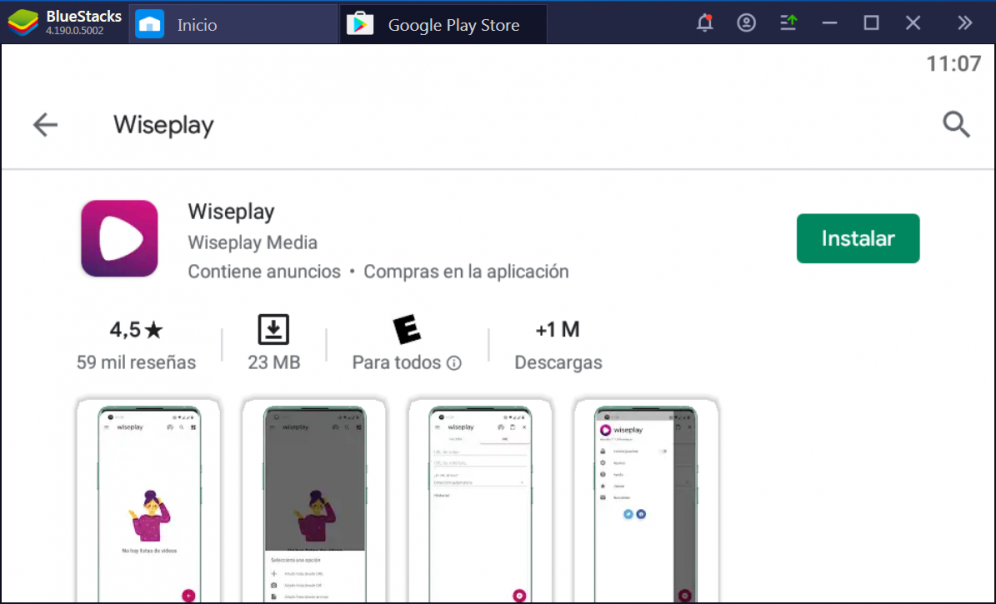
- Après quelques minutes, selon votre connexion internet Wiseplay sera installé. Vous trouverez l'application sur l'écran principal, dans la liste des applications installées.
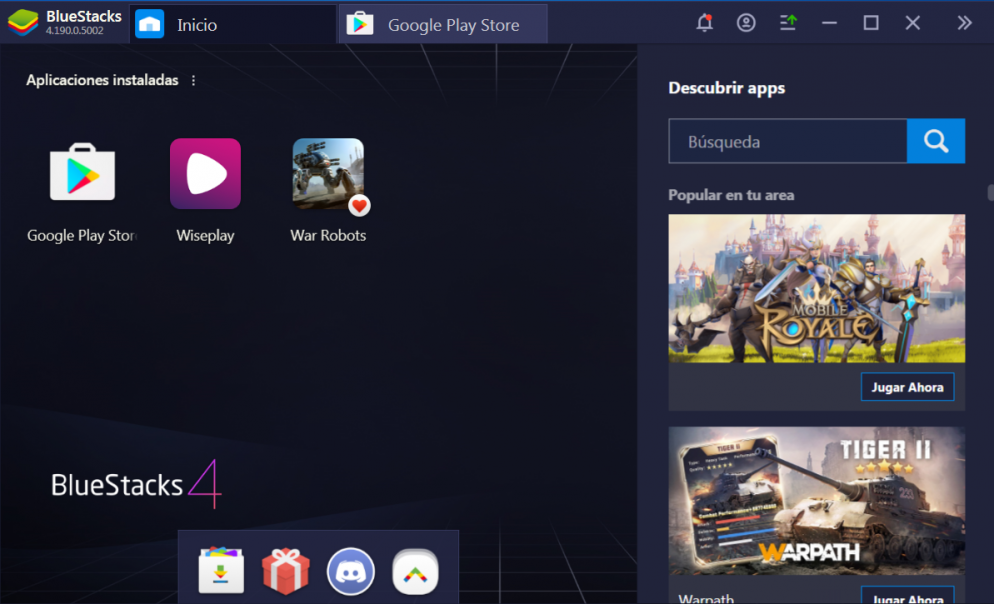
- Et prêtIl vous suffit de cliquer sur l'application et vous pouvez commencer à profiter de Wiseplay depuis votre PC sous Windows 10, 7 ou 8.
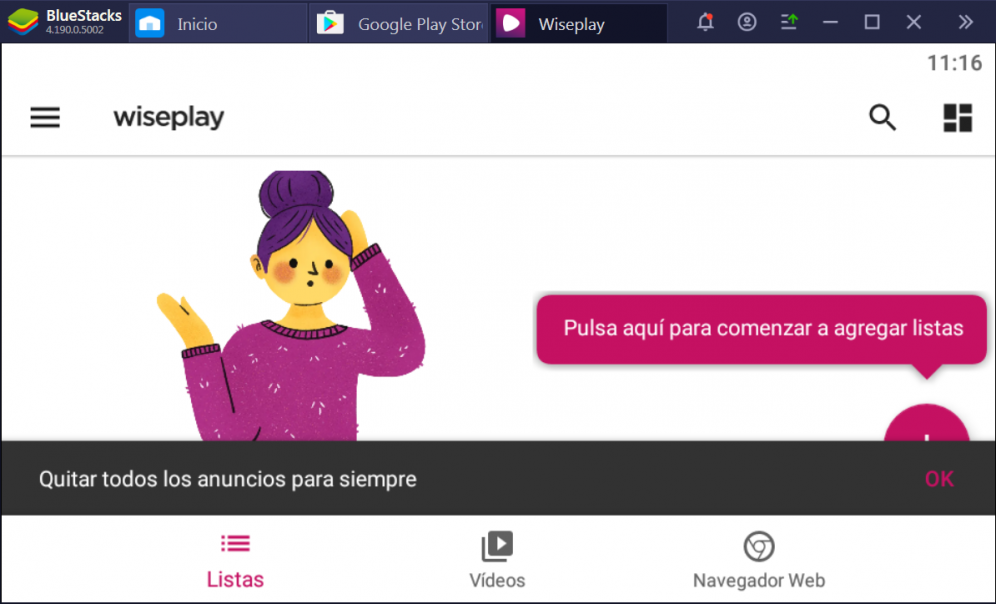
Une suggestion à prendre en compte est que si vous ne vous sentez pas à l'aise avec l'émulateur que nous avons recommandé dans l'installation, vous pouvez installer l'un de ceux qui suivent sur la liste. Peut-être en trouverez-vous un qui correspond à vos besoins.
Applications alternatives à Wiseplay pour une utilisation sur PC
WiseplaOui pas la seule application IPTV populaire et disponible pour Android. Il existe un grand nombre d'applications de ce type, qui ont des interfaces complètement différentes et beaucoup plus de fonctions
De plus, comme vous pouvez le supposer, chacune de ces applications est développée pour Android. Cependant, comme nous l'avons expliqué dans la section précédente, vous pouvez les utiliser sans problème en utilisant un émulateur Android.
Parmi les plus applications alternatives chez Wiseplay, nous avons les éléments suivants :
Chacune de ces applications a Fonctionnalité IPTV c'est ce qui nous permet de voir les chaînes en direct via des listes de lecture.
Conclusion sur Wiseplay et ses alternatives
Wiseplay se distingue par son interface et ses fonctionnalitésPour les personnes qui ne savent pas très bien ce qu'est une liste M3U ou en quoi consiste la fonction IPTV, il peut être plus facile pour elles d'utiliser des applications telles que Wiseplay. Et c'est un point en faveur de Wiseplay, il a un mode d'utilisation très simple qui ne nécessite quasiment aucune connaissance technique.
En outre, nous pouvons utiliser Wiseplay à la fois dans les applications Android et sur PC avec Windows 10, 7 ou 8. Par conséquent, la disponibilité de cette application couvre plus qu'un seul système d'exploitation. Même si vous possédez une Smart TV, Chromecast ou DLNA, vous pouvez utiliser Wiseplay sur votre téléviseur.
Cependant, toutes ne sont pas des merveilles quand on parle de Wiseplay. Cette application dépend de la communautéEn effet, les listes ne sont pas fournies par les créateurs mais par les utilisateurs. Donc, si vous voulez trouver des listes spécifiques pour Wiseplay, cela peut parfois être un peu délicat.